Советы по настройке
Mi Band 4 - Smart-watch
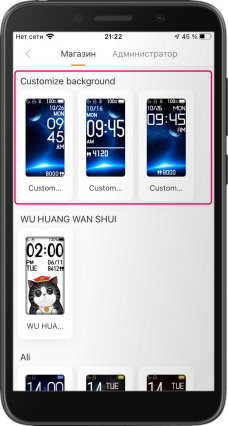
Как установить фото на циферблат Mi Band 4
- Синхронизируем Mi Band 4 со смартфоном и открываем приложение «Mi Fit».
- Переходим в настройки «Mi Smart Band 4».
- В открывшемся окне находим пункт меню «Магазин».
- Откроется меню выбора циферблатов. Выбираем один из трех в самой верхней вкладке «Customize Background».
- Здесь можно выбрать «Цвет» надписей на циферблате.
- Жмем на иконку внизу «Изменить фон».
- В открывшейся вкладке выбираем «Сделать снимок» или «Выбрать».
- В последнем случае, возможно, придется дать приложению «Mi Fit» разрешение на доступ к вашим фотографиям, хранящимся в памяти смартфона.
- Выбираем фотографию, а затем помещаем рамку экрана фитнес-браслета, чтобы нужная часть фото поместилась на циферблате.
- Жмем внизу «Ок».
- Жмем внизу «Синхронизировать циферблат» и дожидаемся смены фона.
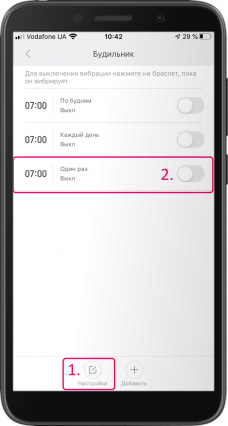
Как установить будильник в Mi Band 4
- Откройте приложение «Mi Fit», предварительно подключив к смартфону фитнес-браслет.
- Во вкладке «Профиль» перейдите к настройкам браслета, выбрав «Mi Smart Band 4».
- В отрывшемся окне найдите пункт «Будильник».
- Внизу нажмите «Настройка», чтобы изменить уже предустановленные будильники.
- После этого нужно выбрать один из будильников в списке и задать время, а также при необходимости «Повтор».
- После всех изменений не забудьте справа вверху нажать «Сохранить».
*Поскольку фитнес-браслет Mi Band 4 не может издавать звука, а просто вибрирует – изменить мелодию сигнала, как это делается в смартфоне, нельзя.
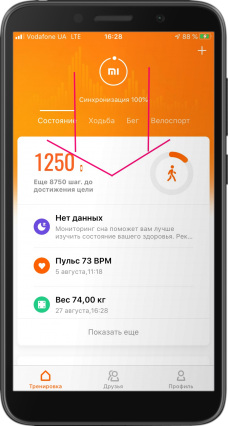
Как принудительно синхронизировать Mi Band 4
- Открываем приложение «Mi Fit», предварительно включив Bluetooth. Да, фитнес-браслет в это время должен обязательно находится рядом.
- Внизу переходим во вкладку «Тренировка».
- Вверху выбираем вкладку «Состояние».
- Сдвигаем верхнюю часть экрана чуть вниз, пока вверху не появится сообщение «Синхронизация».
- Дожидаемся окончания процесса.
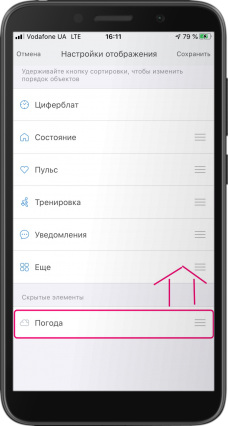
Если нет меню «Погода» в Mi Band 4
- Открываем приложение «Mi Fit» в смартфоне и переходим в меню настроек «Mi Smart Band 4».
- Находим меню «Настройки отображения».
- Проверяем, чтобы «Погода» не находилась во вкладке «Скрытые элементы».
- Если она там – жмем и удерживаем кнопку в виде трех горизонтальных черточек и передвигаем ее вверх.
- Справа вверху жмем «Сохранить».
*Если пункта «Погода» вообще нет в меню «Mi Fit», то попробуйте обновить само приложение.
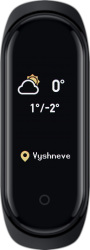
Просмотр прогноза погоды в Mi Band 4
- Выполните синхронизацию Mi Band 4 со смартфоном. Последний должен быть подключен к сети Интернет.
- Разблокируйте экран фитнес-браслета при помощи сенсорной кнопки и найдите меню «Погода».
- В открывшемся изображении будет прогноз погоды на текущий день.
- Чтобы посмотреть погоду на завтра и последующие дни – сдвиньте экран вверх. На каждом последующем экране будет отображена погода на два следующих дня.


